Windows 7 reiniciando na tela de bem-vindo (Resolvido)
Você liga o computador ao chegar na tela de bem-vindo o computador trava ou reinicia. Este problema é simples de resolver, veja abaixo a solução

Você já tentou de tudo e mesmo assim não consegue inicializar o Windows? Recentemente enfrentei este tipo de problema em um computador onde o cliente relatou que o Windows chegava na tela de bem-vindo e simplesmente reiniciava.
Este tipo de problema é muito frustrante, pois o Windows não apresenta mensagens com códigos de erros para você analisar e tentar resolver a raiz do problema.
Solução básica
Recomendamos retirar qualquer tipo de dispositivo como Pendrive, impressora, HD externo e até mesmo cartões de memória. Se houver algum problema de leitura em algum destes dispositivos e ele estiver conectado eu seu computador via USB, isso pode ocasionar o problema de travar na inicialização do Windows, impedindo que o sistema inicialize por completo.
Windows reiniciando na tela de bem-vindo como resolver? (Avançado)
Em modo avançado, para resolver este problema inicie o Windows em “modo de segurança” pressionando a tecla F8 após a tela da (Bios).
Verifique se o Windows irá inicializar em modo de segurança. Neste modo, drivers e programas inicializados não funcionam, sendo assim, se o Windows iniciar, sabemos que tem algo travando a inicialização.
Navegue pelos programas instalados em “Adicionar ou Remover programas” localizado em painel de controle. Verifique se há programas instalados recentemente que pode travar a inicialização do sistema. Um dos grandes causadores deste tipo de problema é o Avast Antivírus, como mostro no tutorial em vídeo acima.
Também entre em “Msconfig”, navegue até a aba “serviços” e marque a caixa de seleção “Ocultar todos os serviços da Microsoft”. Isso ocultará os serviços mais importantes da Microsoft e mostrará somente serviços de programas de terceiros instalados em seu computador.


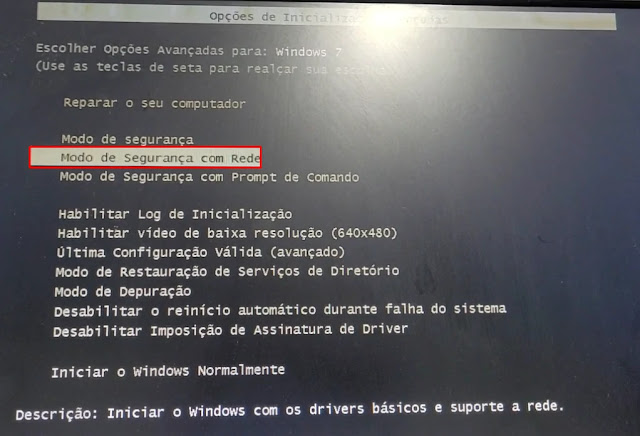
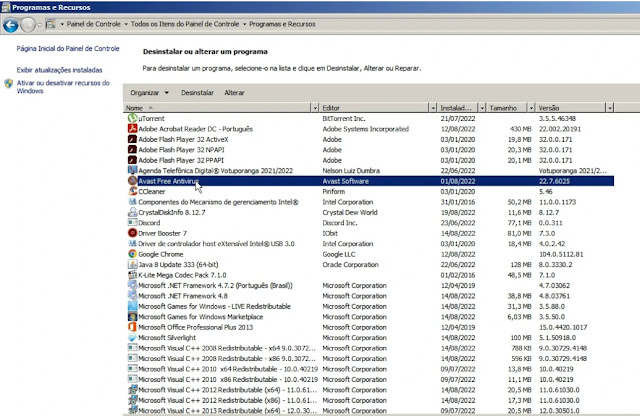
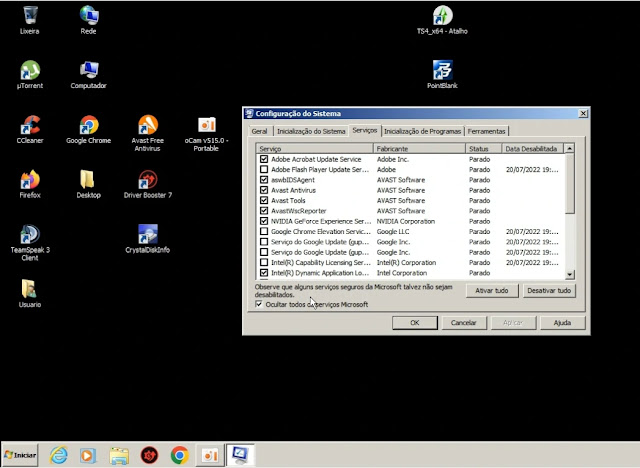


![%Canal do Shin imagens% 5 Realtek HD [Error code 0001]](https://canaldoshin.com.br/wp-content/uploads/2023/07/Realtek-HD-Error-code-0001-390x220.png)




